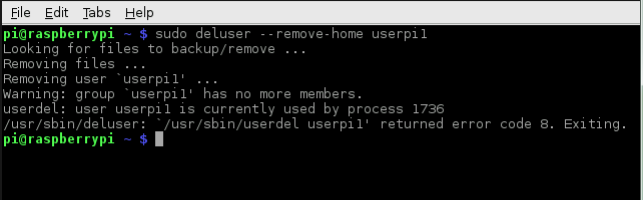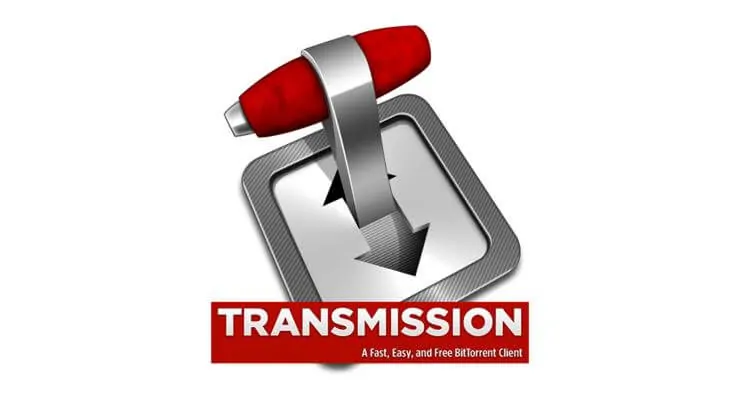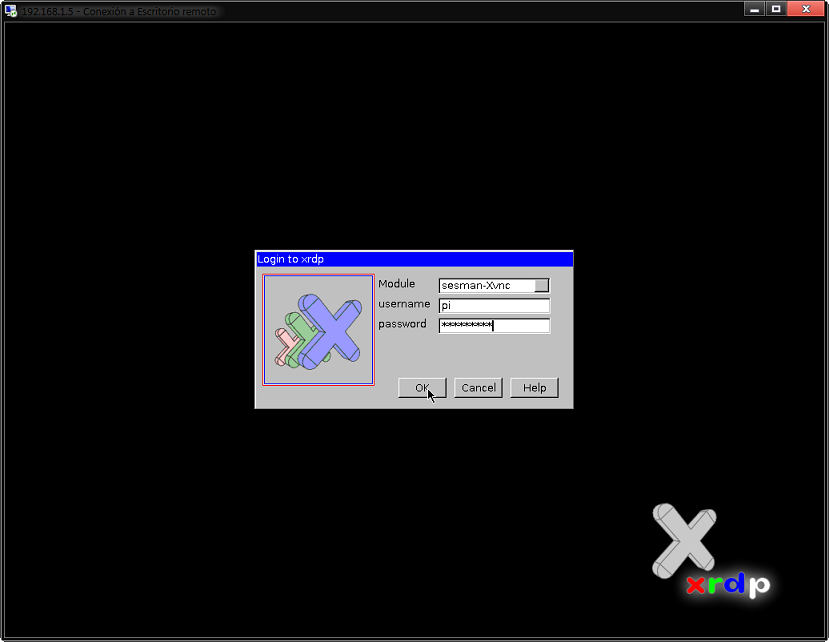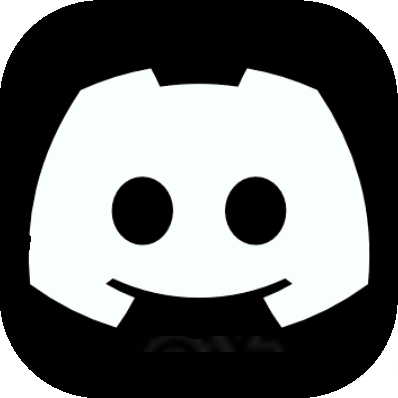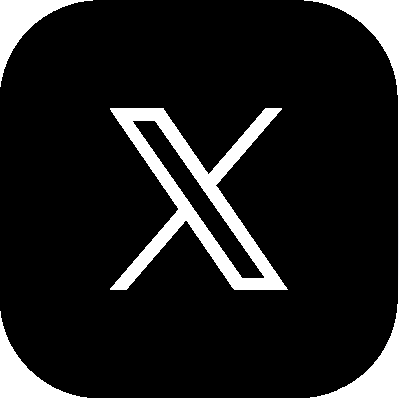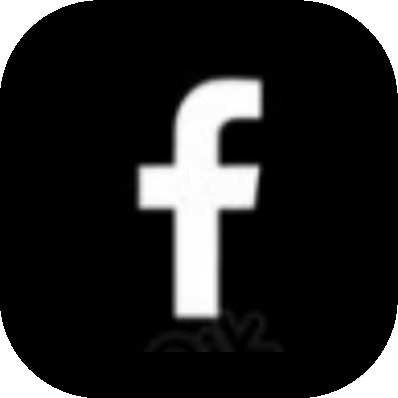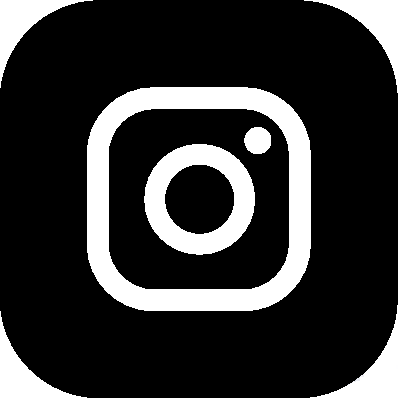La seguridad es un punto muy importante en redes compartidas como oficinas, redes públicas,… y el primer paso para protegernos es la correcta gestión de nuestros usuarios y contraseñas. En este artículo os enseñaremos a crear nuevos usuarios, cambiar contraseñas y asignar permisos de lectura y escritura a los mismos sobre carpetas y ficheros.
1. Creación de usuario: Para crear un nuevo usuario ejecutaremos el comando sudo adduser userpi1 donde “userpi1” es el nombre de usuario a crear. Una vez ejecutado el comando se solicitarán datos del mismo como contraseña, nombre,…
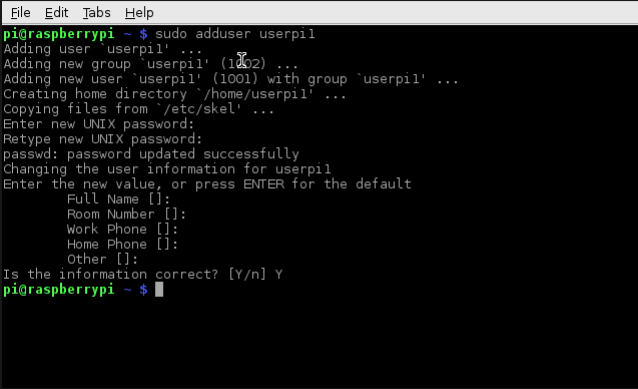
2. Cambio de contraseña: Para modificar la contraseña del usuario “userpi1” ejecutaremos el siguiente comando sudo passwd userpi1
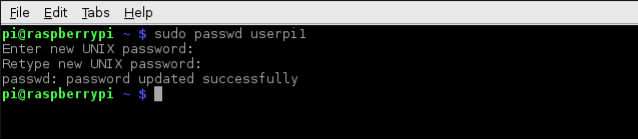
3. Asignación de permisos de administración: Un nuevo usuario no tendrá por defecto permisos de administración, así pues, si
deseamos ampliar sus privilegios a nivel de administrador deberemos seguir los siguientes pasos:
3.1. Login con usuario administrador pi: Únicamente un usuario administrador podrá otorgar permisos de administrador a un usuario estándar.
3.2. Modificación de usuarios sudo: Para asignar permiso de administración el usuario deberá estar incluido en una lista interna, esta lista se modificará ejecutando el comando sudo visudo e incluyendo la siguiente línea:
userpi1 ALL=(ALL) NOPASSWD: ALL
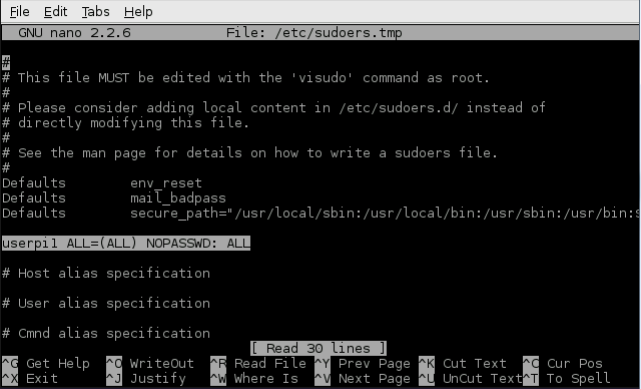
Nota: Para guardar el contenido del fichero pulsaremos las teclas Clrl + X simultáneamente. Tras solicitar el guardado aceptaremos los cambios pulsando Y e intro para salir del editor de texto.
3.3. Prueba de usuario “userpi1” como administrador: Haremos login con el usuario “userpi1” ejecutando el comando su userpi1 y ejecutaremos el comando sudo apt-get update. Confirmaremos que los privilegios se han aplicado correctamente si no recibimos por pantalla ningún mensaje de error.
4. Bloqueo de usuario: En caso de querer aplicar un bloqueo temporal del usuario “userpi1” ejecutaremos el comando sudo usermod -L userpi1
Nota: Usando este método bloquearemos el acceso o cuenta de usuario sin llegar a borrarlo. Si intentamos hacer login con dicho usuario bloqueado recibiremos el siguiente mensaje:
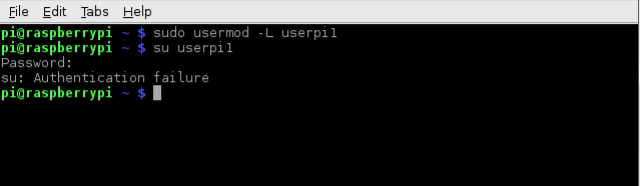
5. Desbloqueo de usuario: Si deseamos desbloquear un usuario previamente bloqueado ejecutaremos el comando sudo usermod -U userpi1
6. Borrado de usuario: Para eliminar el usuario “userpi1” ejecutaremos el comando sudo deluser userpi1